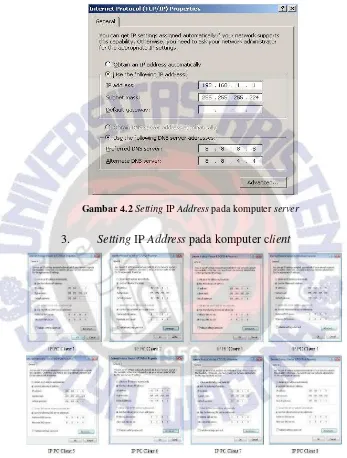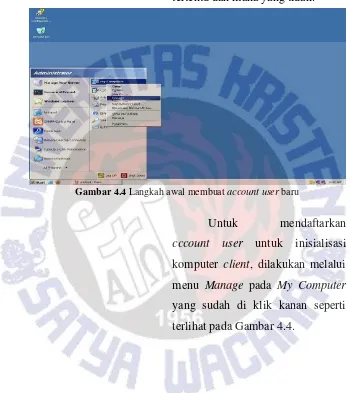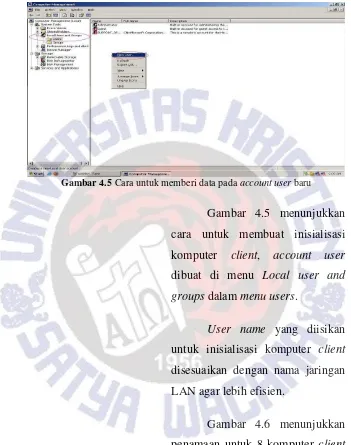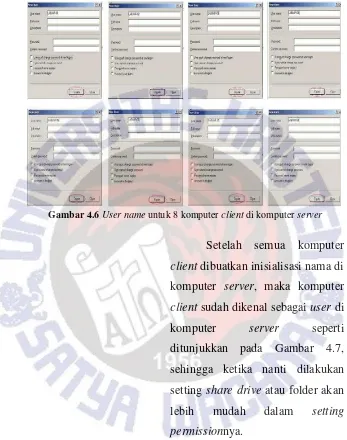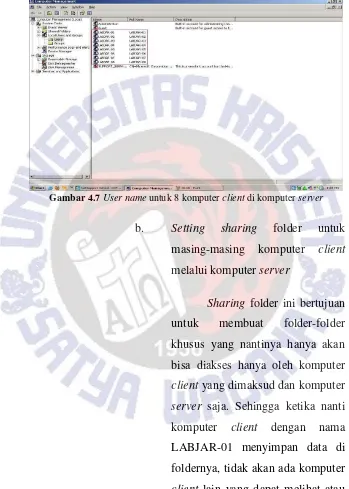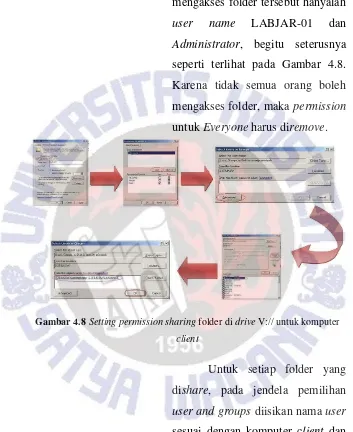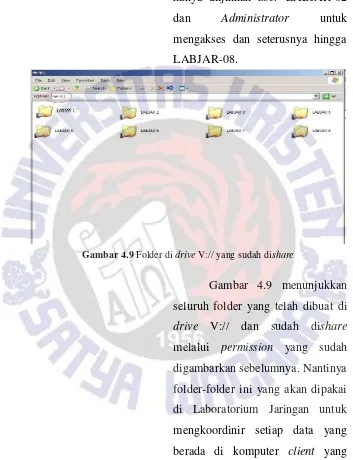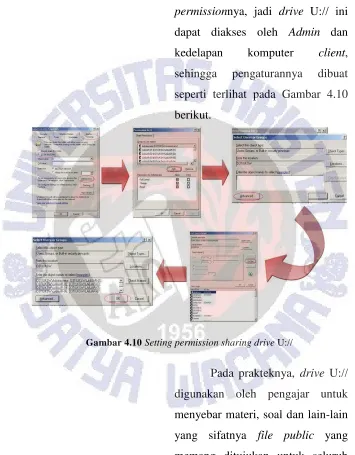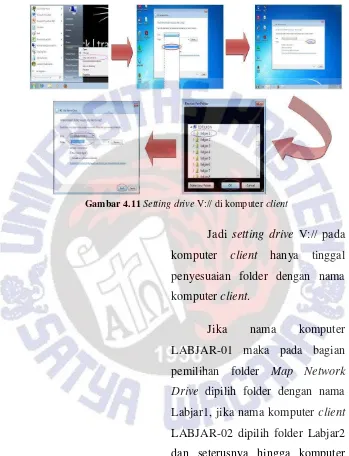31 BAB IV
HASIL DAN ANALISIS
4.1 Implementasi
Berdasarkan hasil rancangan yang sudah dilakukan sebelumnya dalam pengembangan jaringan LAN laboratorium jaringan, selanjutnya diimplementasikan dengan urutan pelaksanaan sebagai berikut :
1. Implementasi Diagram Logic dan penyusunan tata letak komputer server-client
Implementasi Diagram Logic yang telah digambarkan sebelumnya pada perancangan sistem, selanjutnya diimplemntasikan pada laboratorium jaringan melalui beberapa tahap dimulai dari penyediaan komponen pembentuk jaringan LAN hingga pengaturan tempat komputer baik komputer server maupun komputer client
untuk memperhitungkan keamanan dan kecepatan transfer data serta kenyamanan pengguna laboratorium jaringan.
32
langkah selanjutnya yang dilakukan adalah mengatur tata letak setiap komputer baik komputer
server maupun komputer client. Tujuannya adalah selain untuk kerapian, pengaturan tata letak ini ditujukan untuk memastikan setiap komponen pembentuk jaringan LAN yang terhubung dengan setiap komputer dalam keadaan baik, misalnya kabel straight yang menghubungkan komputer dengan Hub tidak terlalu pendek sehingga menjaga keamanan kabel agar tidak putus, selain itu data yang disampaikan dari komputer server ke komputer client dapat terjaga keamanan dan kecepatan transfer datanya.
33
Gambar 4.1 Susunan komputer server-client Laboratorium Jaringan 2. Setting IP Address pada komputer Server
Sesuai dengan tabel perhitungan IP
Address yang sudah ditentukan sebelumnya, maka IP Address komputer server diatur sesuai dengan perhitungan, seperti terlihat pada Gambar 4.2. Dan nantinya IP Address komputer server akan dipakai sebagai Default Gateway untuk seluruh komputer
client yang terhubung dengan komputer server
34
Gambar 4.2 Setting IP Address pada komputer server 3. Setting IP Address pada komputer client
Gambar 4.3 Setting IP Address pada 8 komputer client
35
dihitung sebelumnya, seperti terlihat pada Gambar 4.3 dan disertakan IP Address dari komputer server sebagai Default Gateway setiap komputer client.
4. Setting drive V:// di komputer server yang berisi folder pribadi untuk setiap komputer client yang berbeda yang terhubung ke komputer server
Fungsi utama dari drive V:// ini adalah untuk memudahkan user menyimpan data secara langsung di komputer server tanpa melalui hak akses sebagai Admin di komputer server. Langkah-langkah untuk membuat drive V:// di komputer server yaitu :
a. Inisialisasi user untuk mewakili komputer client yang terhubung dengan komputer server
Inisialisasi account user di komputer server bertujuan untuk mendaftarkan jumlah user beserta nama yang nantinya akan dikenali oleh komputer server. Selain itu
36
dapat diakses oleh komputer client
tertentu dan mana yang tidak.
Gambar 4.4 Langkah awal membuat account user baru
Untuk mendaftarkan
cccount user untuk inisialisasi komputer client, dilakukan melalui menu Manage pada My Computer
37
Gambar 4.5 Cara untuk memberi data pada account user baru
Gambar 4.5 menunjukkan cara untuk membuat inisialisasi komputer client, account user
dibuat di menu Local user and groups dalam menu users.
User name yang diisikan untuk inisialisasi komputer client
disesuaikan dengan nama jaringan LAN agar lebih efisien.
Gambar 4.6 menunjukkan penamaan untuk 8 komputer client
38
Gambar 4.6 User name untuk 8 komputer client di komputer server Setelah semua komputer
client dibuatkan inisialisasi nama di komputer server, maka komputer
39
Gambar 4.7 User name untuk 8 komputer client di komputer server b. Setting sharing folder untuk
masing-masing komputer client
melalui komputer server
Sharing folder ini bertujuan untuk membuat folder-folder khusus yang nantinya hanya akan bisa diakses hanya oleh komputer
client yang dimaksud dan komputer
server saja. Sehingga ketika nanti komputer client dengan nama LABJAR-01 menyimpan data di foldernya, tidak akan ada komputer
40
kecuali komputer server. Selain itu, folder-folder tersebut nantinya akan mempermudah pengumpulan data yang disimpan di dalamnya dan sudah dikelompokkan sesuai dengan komputer client yang ada tanpa harus memilih satu persatu.
Langkah pertama yang harus dilakukan untuk membuat folder khusus tersebut adalah menyediakan sebuah drive khusus untuk nantinya diisi dengan 8 folder LABJAR 1 hingga LABJAR 8, di mana kedelapan folder itu nanti yang akan dishare ke masing-masing komputer client. Untuk jaringan LAN Laboratorium Jaringan digunakan drive V://.
41
mengakses folder tersebut hanyalah
user name LABJAR-01 dan
Administrator, begitu seterusnya seperti terlihat pada Gambar 4.8. Karena tidak semua orang boleh mengakses folder, maka permission
untuk Everyone harus diremove.
Gambar 4.8 Setting permission sharing folder di drive V:// untuk komputer client
Untuk setiap folder yang dishare, pada jendela pemilihan
user and groups diisikan nama user
sesuai dengan komputer client dan
Administrator. Jadi untuk folder Labjar 1 hanya hanya diijinkan user
LABJAR-01 dan Administrator
42
hanya diijinkan user LABJAR-02 dan Administrator untuk mengakses dan seterusnya hingga LABJAR-08.
Gambar 4.9 Folder di drive V:// yang sudah dishare
Gambar 4.9 menunjukkan seluruh folder yang telah dibuat di
drive V:// dan sudah dishare
43
c. Setting drive U:// di komputer
server yang merupakan drive public
komputer server yang bisa diakses oleh semua komputer client
Drive U:// yang dibuat di komputer server memiliki fungsi yaitu sebagai drive public yang digunakan oleh seluruh komputer
client untuk mengakses data yang sama. Jika pada folder pada drive
V:// digunakan oleh masing-masing komputer client, drive U:// ini adalah satu drive yang dapat diakses oleh seluruh komputer
client yang tehubung dengan komputer server.
Cara untuk membuat drive
44
Perbedaannya terletak pada
permissionnya, jadi drive U:// ini dapat diakses oleh Admin dan kedelapan komputer client, sehingga pengaturannya dibuat seperti terlihat pada Gambar 4.10 berikut.
Gambar 4.10 Setting permission sharing drive U://
45
Dengan menggunakan drive
U:// ini pengajar akan lebih efektif dalam menyebarkan file kepada mahasiswa, karena tidak perlu copy
file ke folder yang berbeda-beda. d. Setting drive V:// di masing-masing
komputer client
Setelah share 8 folder untuk 8 komputer client sudah disetting, selanjutnya adalah pengaturan
mapping drive di masing-masing komputer client yang disesuaikan dengan folder yang sudah dibuat.
Langkah awal yang dilakukan untuk melakukan setting drive V:// di komputer client seperti yang ditunjukkan Gambar 4.11 adalah dengan memilih menu Map Network Drive pada menu
46
Gambar 4.11 Setting drive V:// di komputer client
Jadi setting drive V:// pada komputer client hanya tinggal penyesuaian folder dengan nama komputer client.
Jika nama komputer LABJAR-01 maka pada bagian pemilihan folder Map Network Drive dipilih folder dengan nama Labjar1, jika nama komputer client
LABJAR-02 dipilih folder Labjar2 dan seterusnya hingga komputer
47
e. Setting Drive U:// di masing-masing komputer client
Setting drive U:// juga dibutuhkan di komputer client, namun setting drive U:// berbeda dengan setting drive V:// pada komputer client sebelumnya. Seperti ditunjukkan pada Gambar 4.12 seluruh komputer client pada menu Map Network Drive hanya memilih satu drive yang sudah dishare oleh komputer server yaitu folder U.
48
Dengan adanya drive V:// dan drive U://yang ada di masing-masing komputer client, pengajar hanya tinggal menarik file dari komputer server saja. Selain itu
drive utama di komputer server
(drive C://) yang berisi master dan data-data pengajar masih dapat terjaga keamanannya.
Pada Gambar 4.13 ditunjukkan drive U:// dan drive
V:// yang ada di masing-masing 8 komputer client, di mana sekali lagi masing-masing drive memiliki fungsi yang berbeda. Drive V:// sebagai drive pribadi masing-masing komputer client, sedangkan
drive U:// adalah drive public yang apabila ada file yang disimpan di dalamnya, maka seluruh komputer
49
Gambar 4.13 Drive U:// dan V:// 8 komputer client
f. Instalasi software pendukung pengajaran di Laboratorium Jaringan baik dalam komputer
server maupun komputer client Software yang diinstal di masing-masing komputer baik komputer server maupun komputer
50
Selain software yang digunakan untuk memberi materi saat pengajaran, terdapat beberapa tambahan software yang digunakan untuk mendukung efektivitas kegiatan belajar mengajar Net Support dan TeamViewer. Aplikasi
Net Support digunakan oleh komputer server untuk dapat mengontrol komputer client, baik dalam menunjukkan penjelasan secara langsung hanya dengan menggunakan komputer server, atau mengunci komputer client
51
Remote komputer server
bertujuan untuk memberikan solusi kepada pengajar yang berhalangan hadir di dalam laboratorium jaringan untuk memberikan pembelajaran secara langsung, maka pengajar dapat me-remote
komputer server untuk memberikan pengajaran sekaligus mengontrol komputer client melalui Net Support. Di mana remote komputer
server ini tidak hanya melalui PC atau laptop saja, melainkan juga melalui gadget dengan sistem operasi Android. Hal tersebut dilakukan karena mengingat peran Android sudah memiliki peran penting di kalangan pengajar maupun mahasiswa, oleh karena itu
52
Gambar 4.14 Net Support di komputer server untuk mengontrol 8 komputer client
Gambar 4.14 menunjukkan komputer server dapat mengunci 8 komputer client, salah satu fungsi kontrol yang dapat dilakukan pengajar melalui aplikasi Net Support yang sudah diinstal di komputer server.
Apabila nanti pada prakteknya pengajar melakukan
53
54
Untuk dapat me-remote
komputer server menggunakan
TeamViewer, terlebih dahulu harus mendaftarkan ID TeamViewer dari
gadget yang akan digunakan untuk me-remote.
Hal tersebut dilakukan selain untuk membuat gadget
dikenali oleh komputer server
adalah untuk tetap menjaga keamanan dari komputer server
karena tidak semua gadget dapat me-remote komputer server.
Untuk mendaftarkan ID,
55
Gambar 4.15 Setting Whitelist pada TeamViewer komputer server 4.2 Hasil Pengujian
56
1. Remote komputer server menggunakan laptop
Berikut adalah remote komputer
server yang dilakukan dari laptop disertai dengan pengguanaan aplikasi Net Support.
Gambar 4.16 Remote komputer server dengan menggunakan laptop Untuk membuktikan remote
komputer server berdasarkan Gambar 4.16, berikut ditunjukkan pula keadaan komputer
server saat laptop sedang melakukan
57
Gambar 4.17 Tampilan komputer server yang diremote menggunakan laptop Selain itu, melalui laptop pengajar juga dapat mengontrol komputer client
menggunakan aplikasi Net Support
misalnya untuk mengunci komputer client
seperti terlihat pada Gambar 4.18.
58
2. Remote komputer server menggunakan
gadget Android
Selain melalui laptop, remote
komputer server juga dapat dilakukan melalui gadget Android. Hal ini untuk menunjukkan bahwa remote komputer
server dapat dilakukan se-efektif mungkin, sehingga dapat memaksimalkan nilai fungsionalitasnya dalam kegiatan belajar mengajar yang dilakukan di laboratorium jaringan.
Gambar 4.19 Komputer server menggunakan gadget Android
59
bahwa remote komputer juga dapat dilakukan melalui gadget Android, seperti ditunjukkan oleh Gambar 4.20.
Gambar 4.20 Tampilan remote komputer server pada gadget Android dan komputer server
4.3 Analisis
60